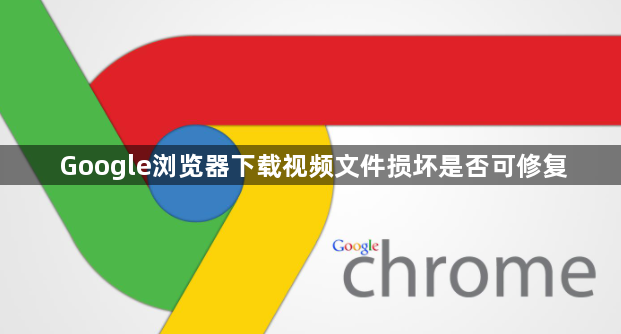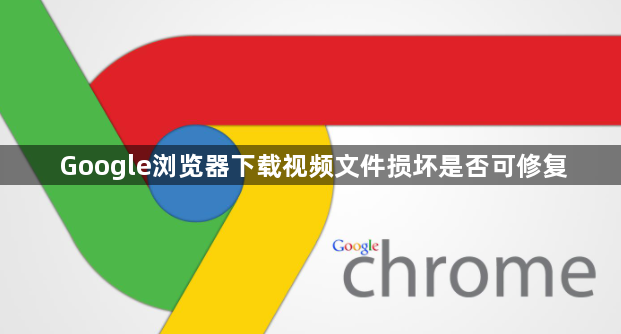
Google浏览器下载视频文件损坏是可以尝试修复的,以下是一些常见的修复方法:
一、重新下载
1. 操作方式:找到之前下载视频的链接或来源,再次点击下载。在下载过程中,确保网络连接稳定,避免因网络中断或不稳定导致文件下载不完整或损坏。
2. 适用情况:如果视频文件损坏是由于下载过程中的网络问题导致的,如网络波动、中断等,重新下载通常可以解决问题。
二、检查网络稳定性与带宽
1. 操作方式:使用“Speedtest by Ookla”等扩展程序测试下载速度,确保网络连接稳定且带宽足够。若网络不稳定,可尝试切换网络或等待网络状况良好时再下载。
2. 适用情况:当怀疑是网络问题导致视频文件损坏时,可通过此方法进行检查和修复。
三、修改存储路径
1. 操作方式:打开Chrome浏览器,点击右上角的三个点,选择“设置”,在左侧菜单中点击“高级”,找到“下载内容”部分,点击“更改”按钮,选择一个磁盘空间充足且读写速度较快的文件夹作为新的下载路径。
2. 适用情况:如果下载路径所在的磁盘空间不足或存在故障,可能会导致文件下载不完整或损坏。此时,修改存储路径到其他正常的磁盘分区,可能会解决问题。
四、使用扩展插件辅助修复
1. 操作方式:在Chrome浏览器的应用商店中搜索并安装一些专门用于下载管理的扩展插件,如“DownThemAll!”等。这些插件可以帮助用户更好地管理下载任务,支持多线程下载和断点续传功能,能够有效提高下载速度和成功率,减少文件损坏的可能性。
2. 适用情况:对于一些较大尺寸的视频文件,或者网络环境不太稳定的情况下,使用下载管理插件可以更好地控制下载过程,降低文件损坏的风险。
五、尝试修复损坏的视频文件
1. 操作方式:对于一些特定格式的视频文件,如MP4、AVI等,可以尝试使用视频修复工具进行修复。例如,VLC Media Player不仅可以播放各种视频格式,还具有一定的视频修复功能。将损坏的视频文件添加到VLC中,选择“工具”菜单下的“偏好设置”,在“输入/编解码器”选项中找到“损坏或不完整的帧处理”选项,将其设置为“总是修复”。然后尝试播放视频,VLC会自动尝试修复损坏的部分。
2. 适用情况:如果视频文件只是部分损坏,而不是完全无法播放,使用视频修复工具可能会恢复部分或全部内容。但需要注意的是,不同的视频修复工具对不同格式和损坏程度的视频文件修复效果可能会有所不同。